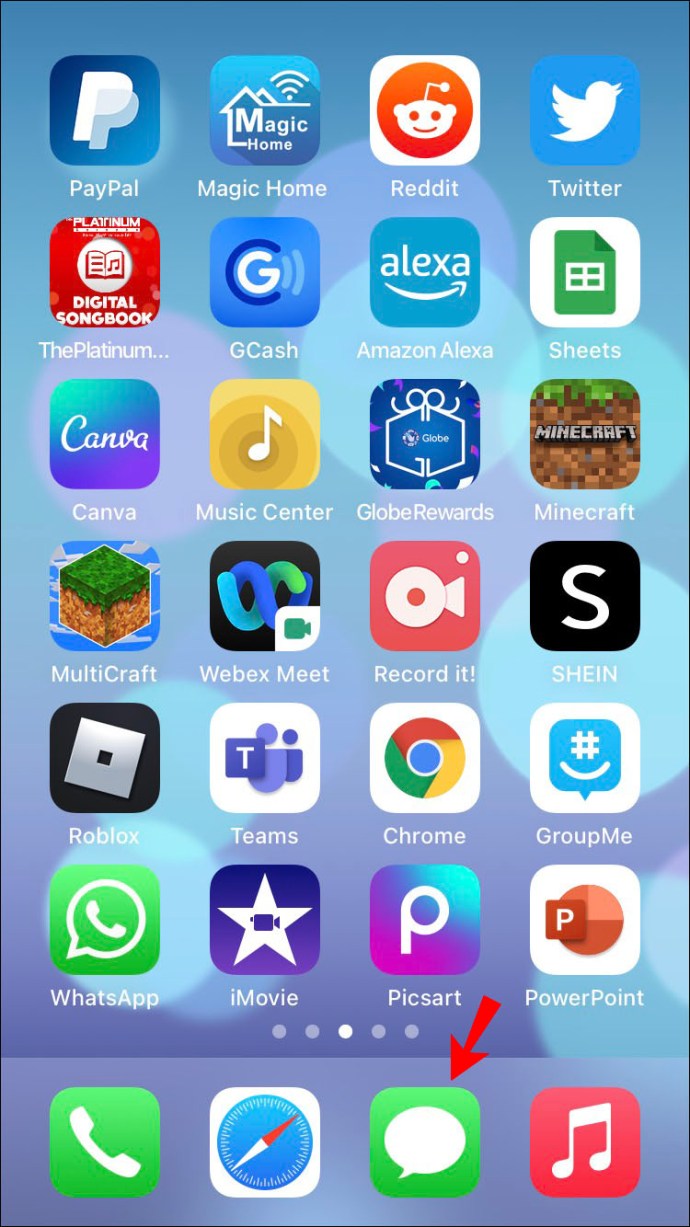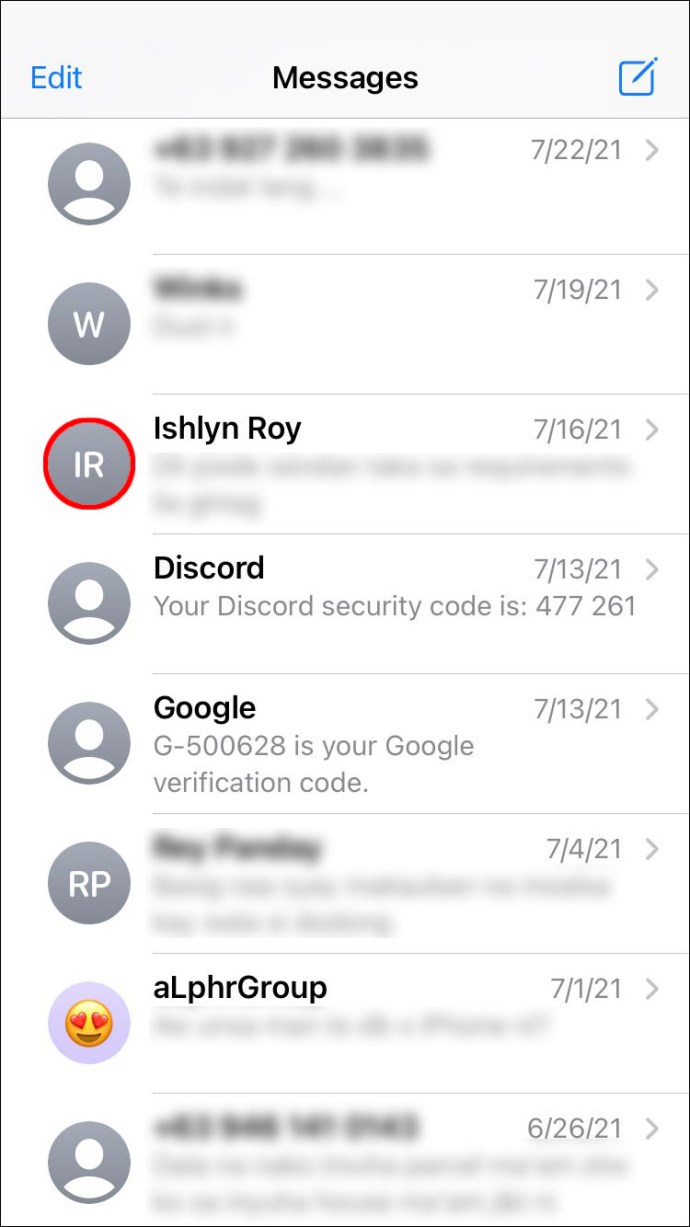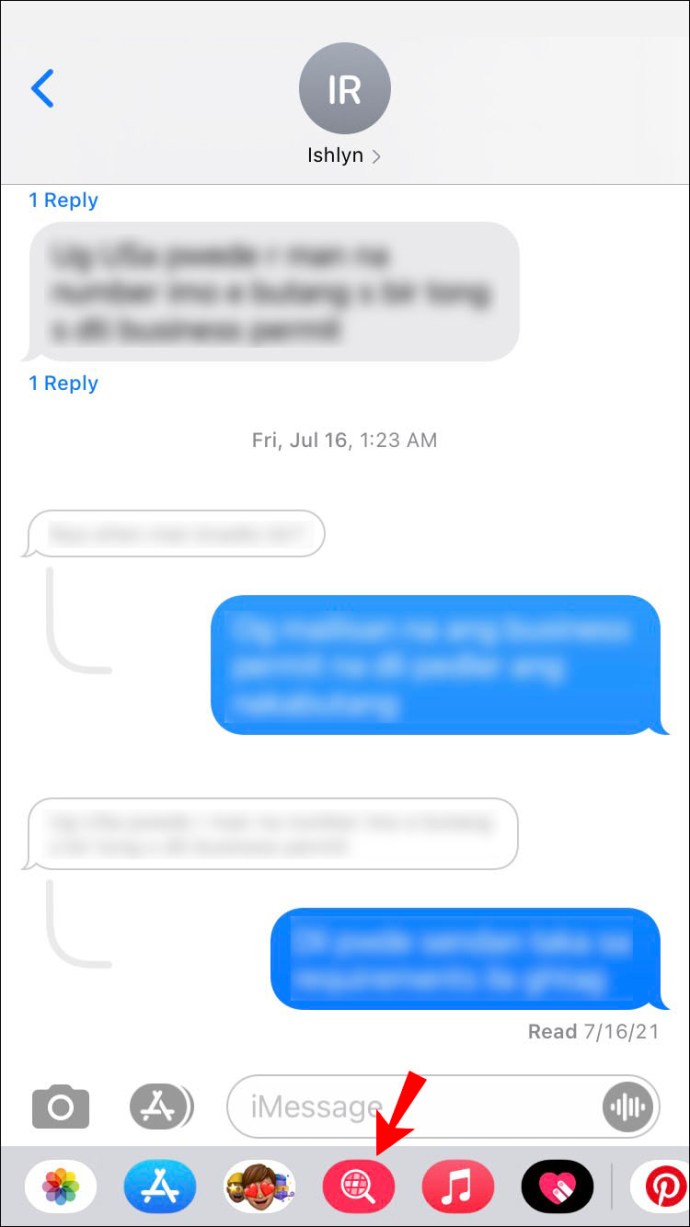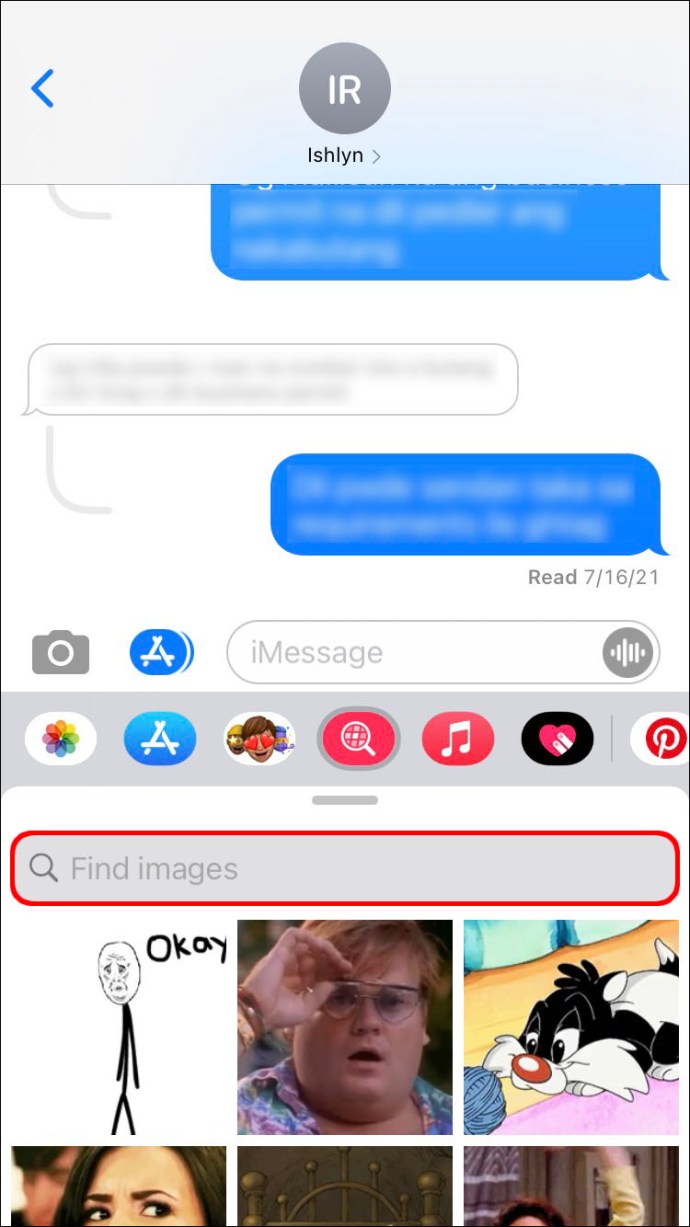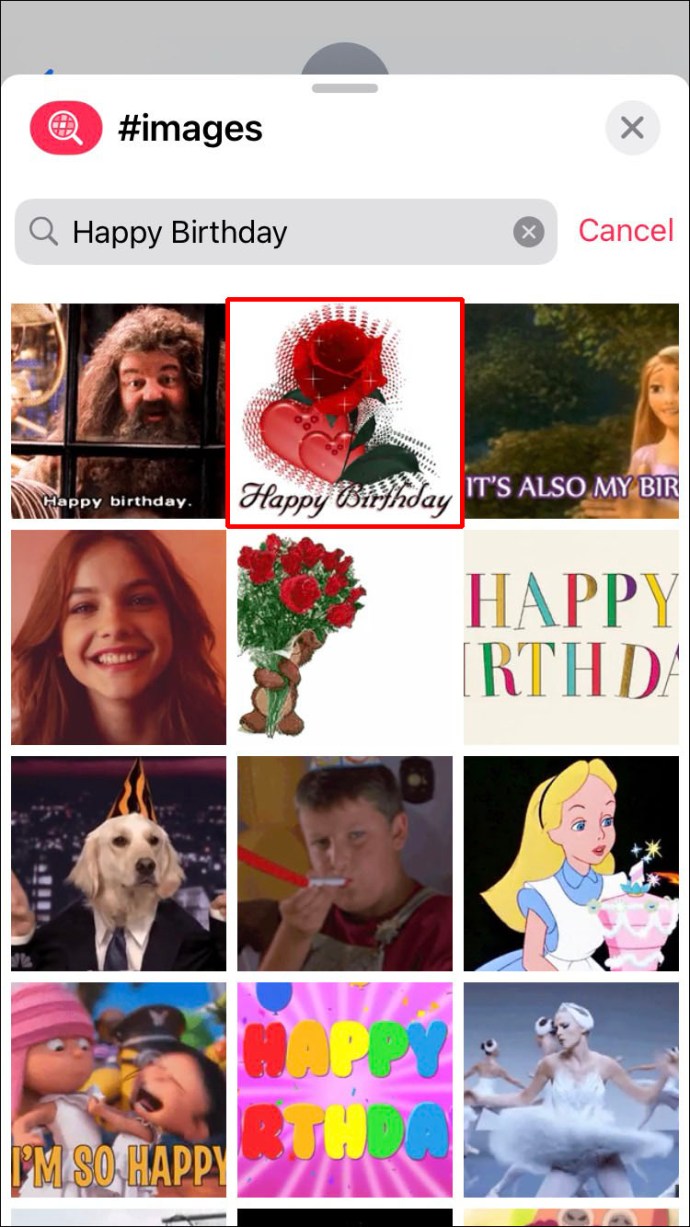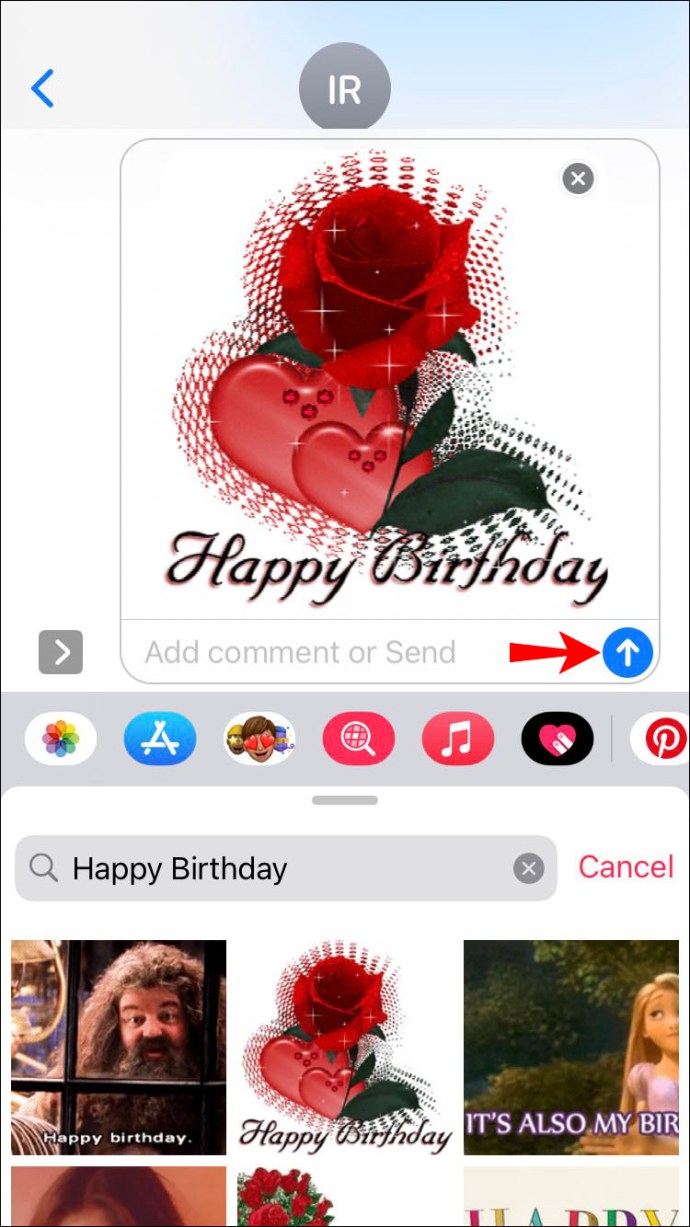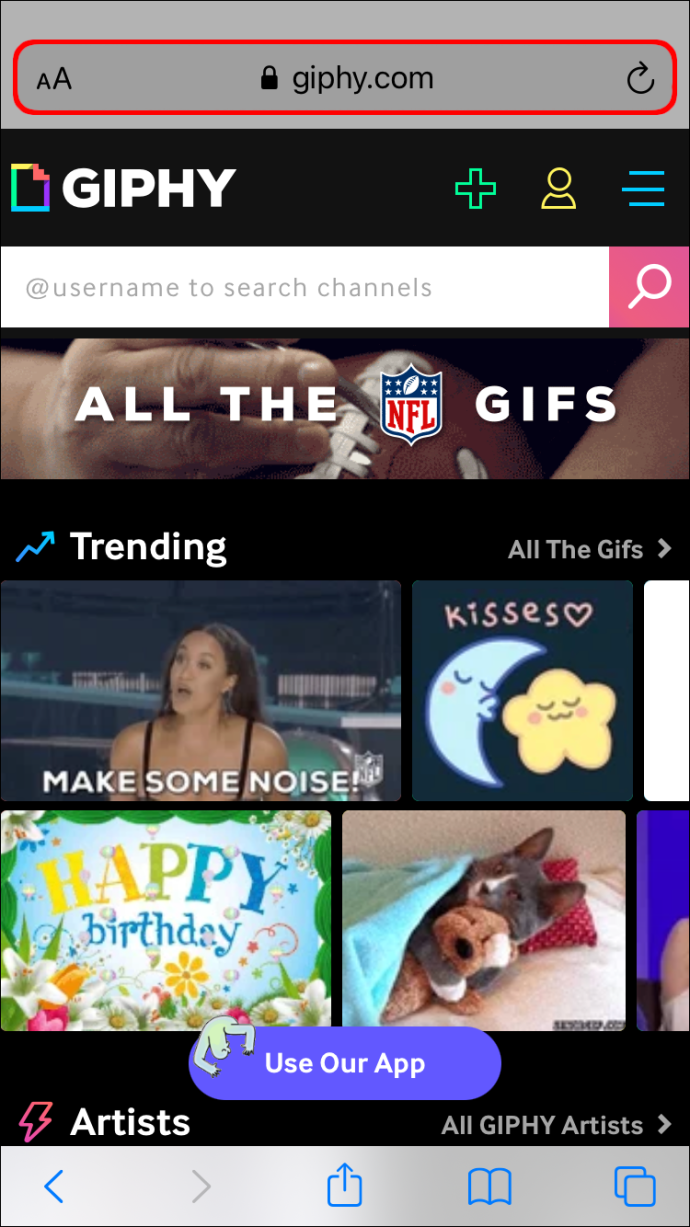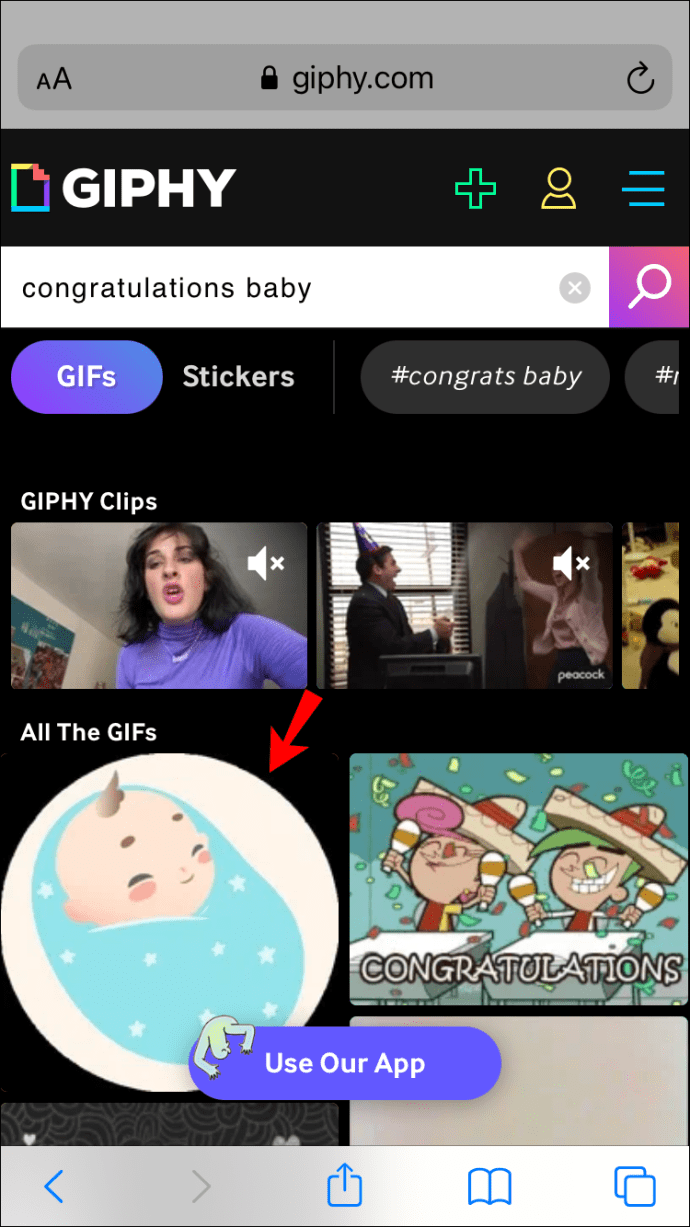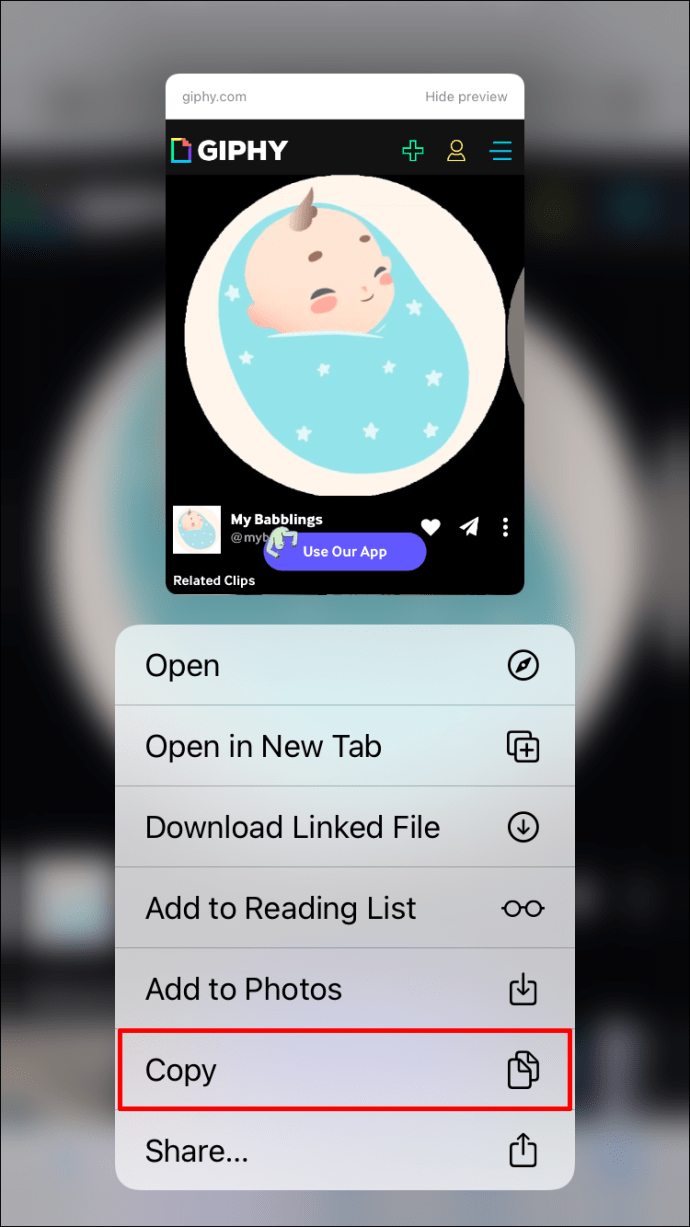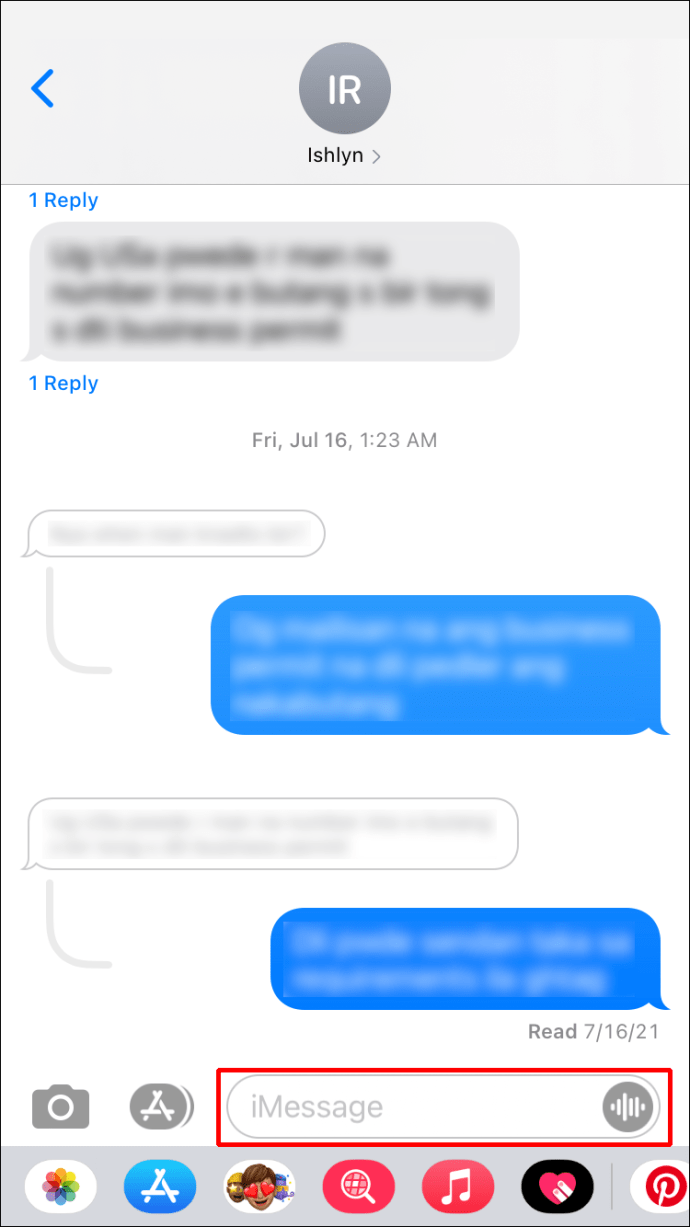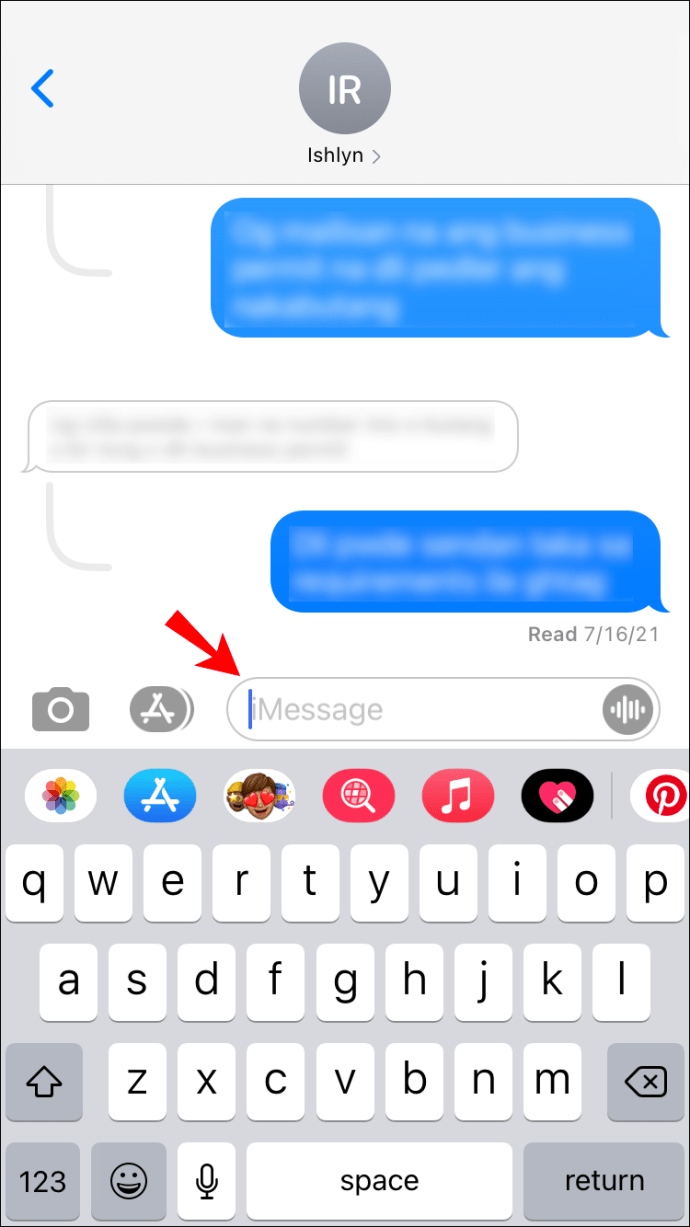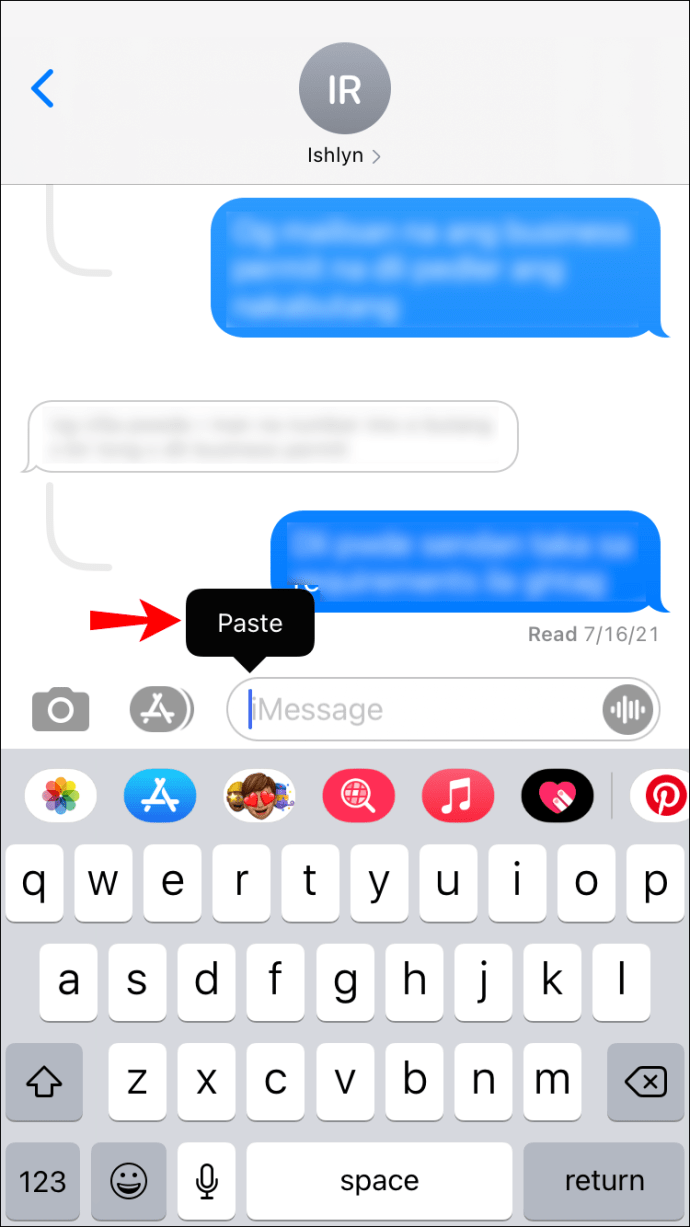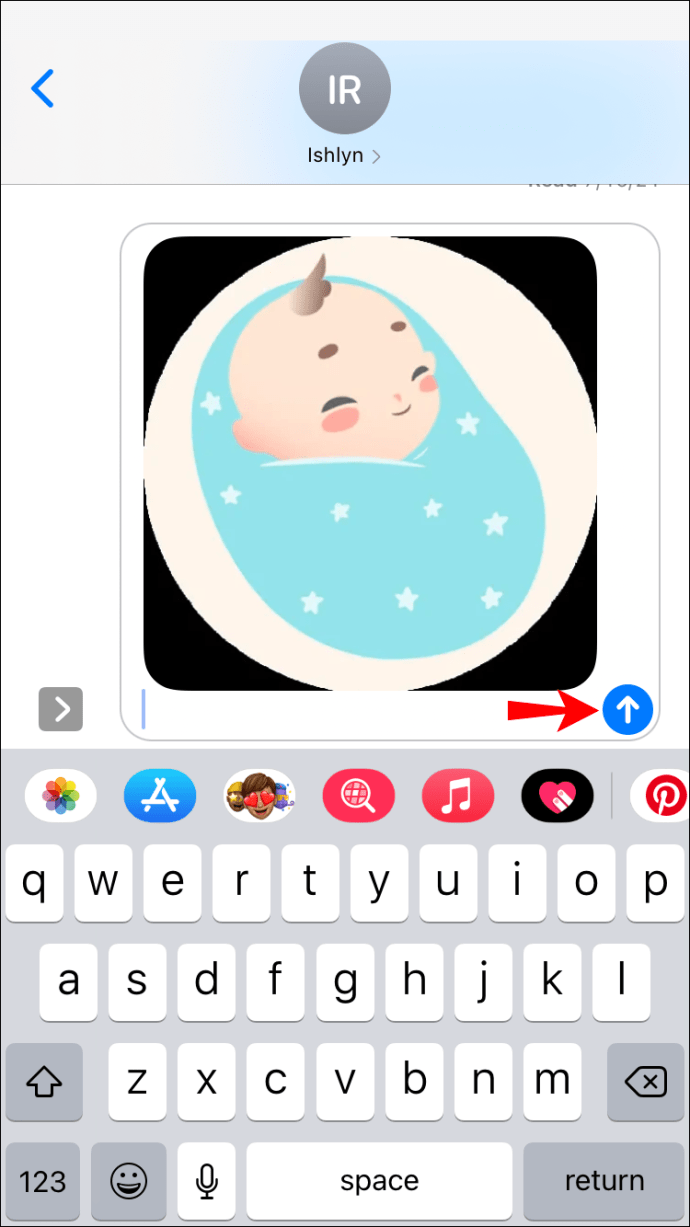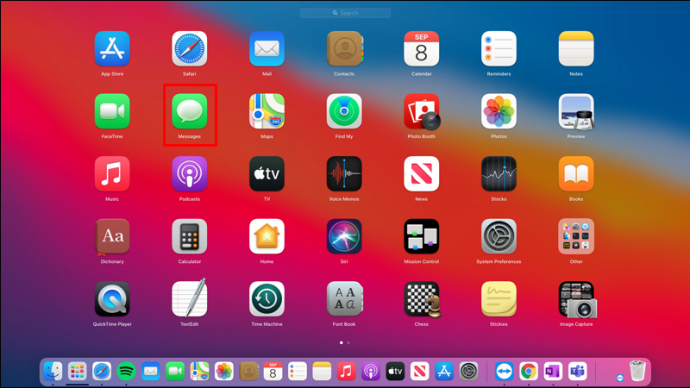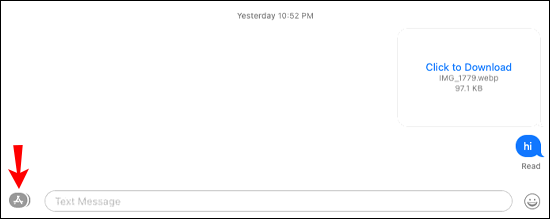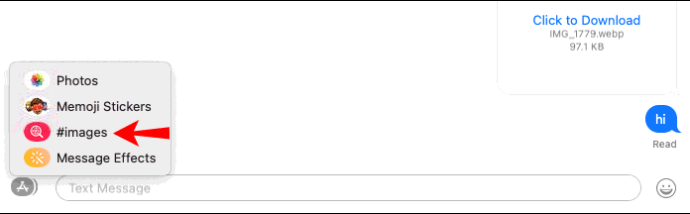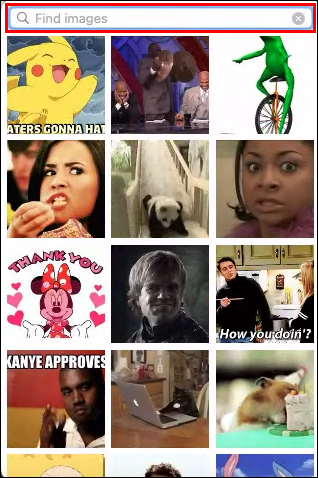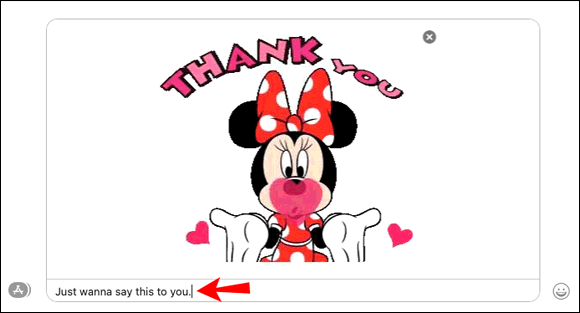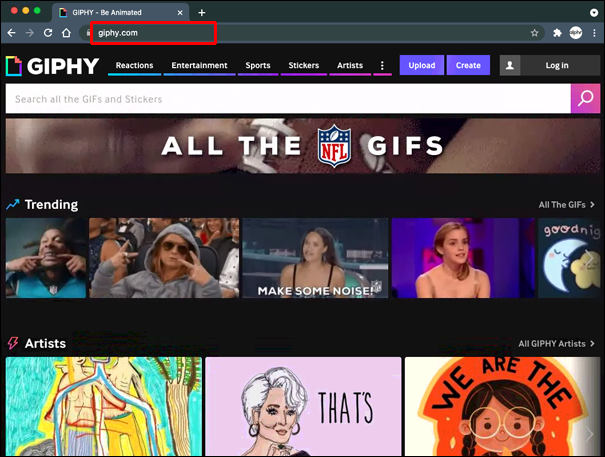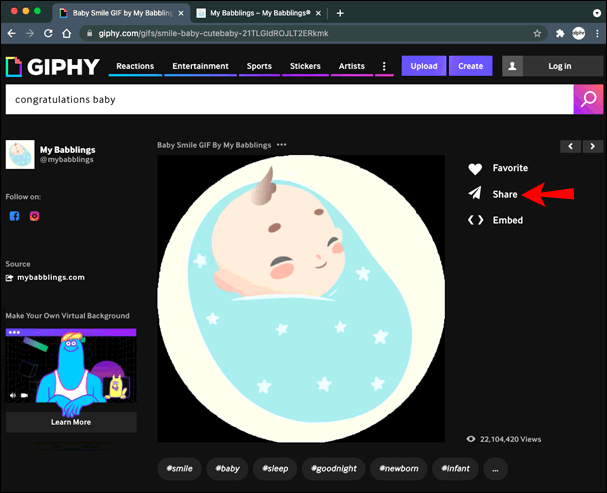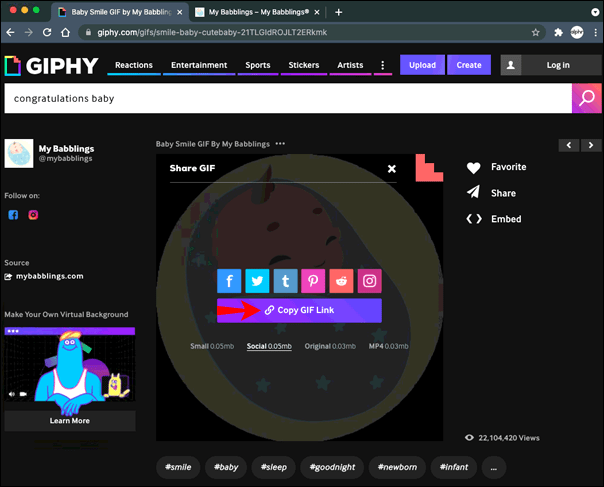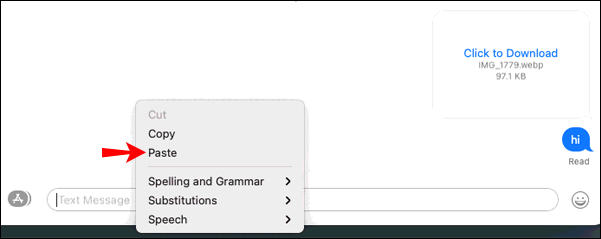GIF là những tính năng tuyệt vời được sử dụng để truyền tải một thông điệp đặc biệt đến ai đó. Cho dù đó là để mô tả cảm xúc của bạn hay một tình huống, thì việc làm như vậy bằng hình ảnh động sẽ hiệu quả hơn nhiều so với biểu tượng cảm xúc đơn giản. Nếu bạn đang tìm cách gửi ảnh GIF qua ứng dụng iMessage, thì bạn đã đến đúng nơi.

Bài viết này chia sẻ hướng dẫn chi tiết về cách gửi GIF trong iMessage bằng iPhone, iPad và Mac. Bạn sẽ học cách sử dụng bàn phím mặc định của thiết bị nhưng cũng có thể chia sẻ ảnh GIF từ các trang web của bên thứ ba.
Không cần thêm lời khuyên nào nữa, chúng ta hãy đi sâu vào.
Cách gửi ảnh GIF trong iMessage trên iPhone
Có hai cách khác nhau để gửi ảnh GIF trên iPhone - sử dụng bàn phím mặc định hoặc thông qua ứng dụng của bên thứ ba. Bàn phím mặc định của iOS hỗ trợ tìm kiếm GIF trực tiếp trong iMessage. Tất cả iPhone chạy trên iOS 10 trở lên đều có tính năng này. Nếu bạn thuộc đối tượng này, hãy làm theo các bước dưới đây.
Gửi GIF bằng bàn phím mặc định của iOS
Dưới đây là cách gửi GIF trong iMessage bằng cài đặt bàn phím mặc định:
- Mở ứng dụng iMessage trên iPhone của bạn.
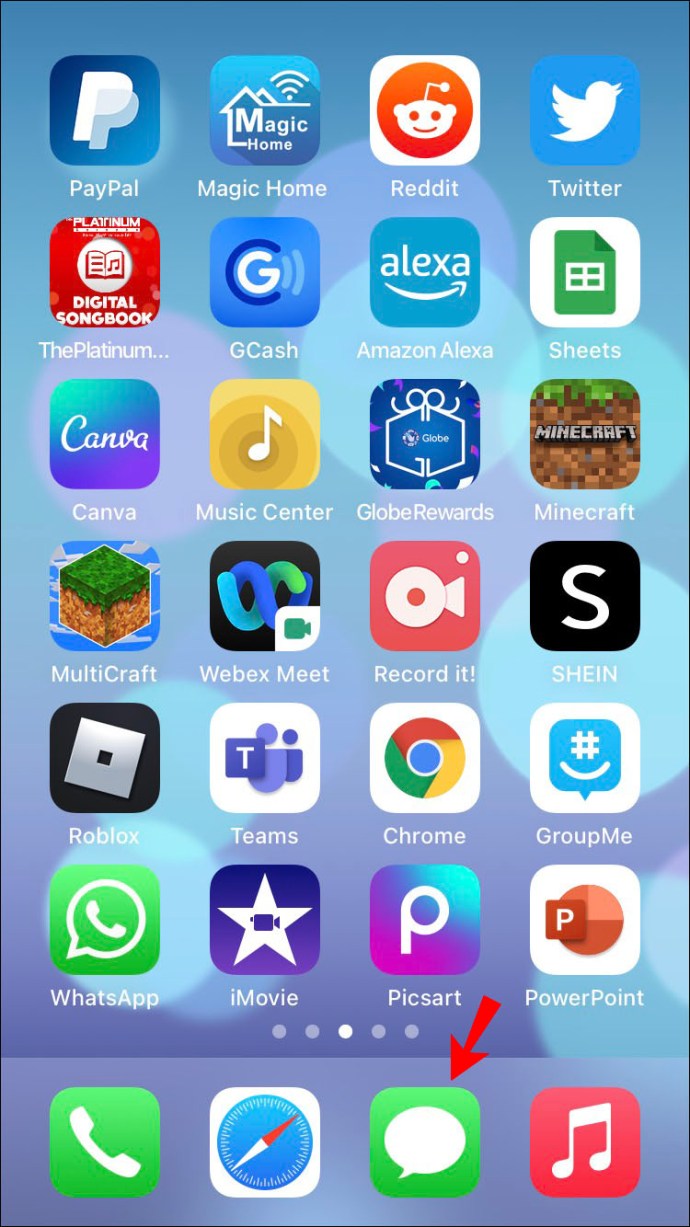
- Chọn cuộc trò chuyện mà bạn muốn gửi GIF.
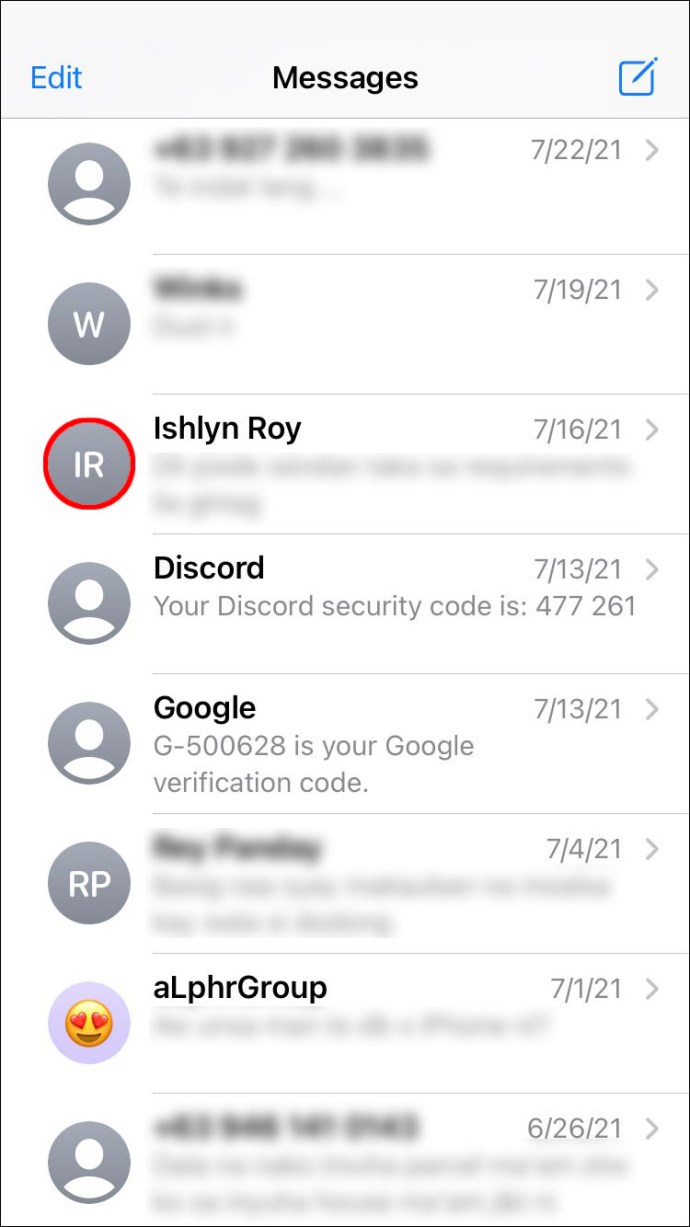
- Một danh sách các biểu tượng sẽ xuất hiện ở cuối màn hình. Chọn biểu tượng màu đỏ có hình kính lúp. Đó là tính năng “#images”.
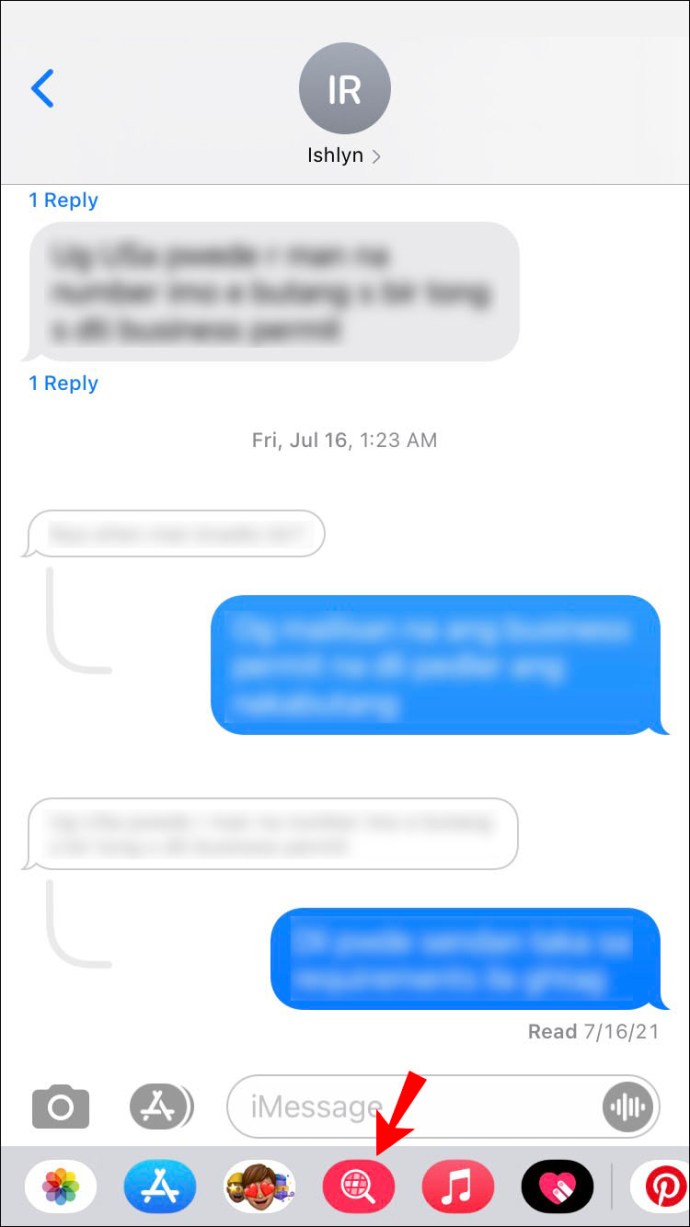
- Nhập các từ khóa cho GIF của bạn vào hộp tìm kiếm. Ví dụ: nếu bạn muốn gửi một GIF chúc mừng, bạn có thể nhập "Chúc mừng sinh nhật" hoặc "Xin chúc mừng" hoặc các từ khóa tương tự tùy theo dịp.
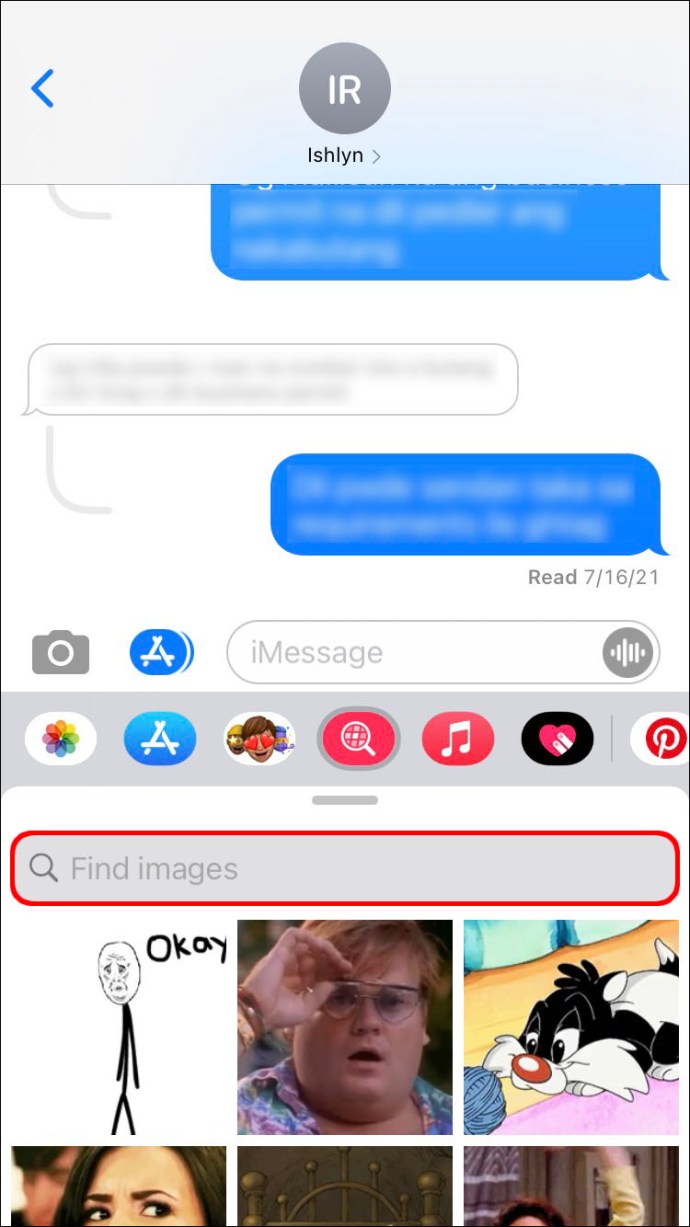
- Chọn GIF bạn thích bằng cách nhấn vào nó.
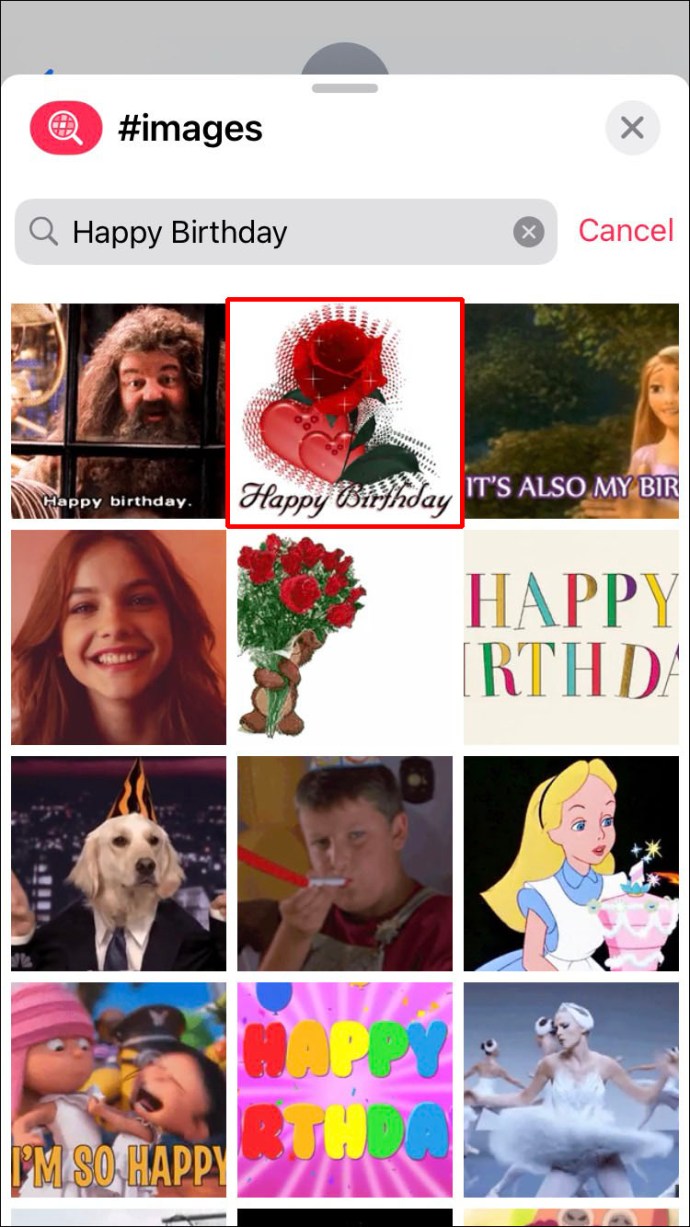
- Nhấn vào “Gửi”.
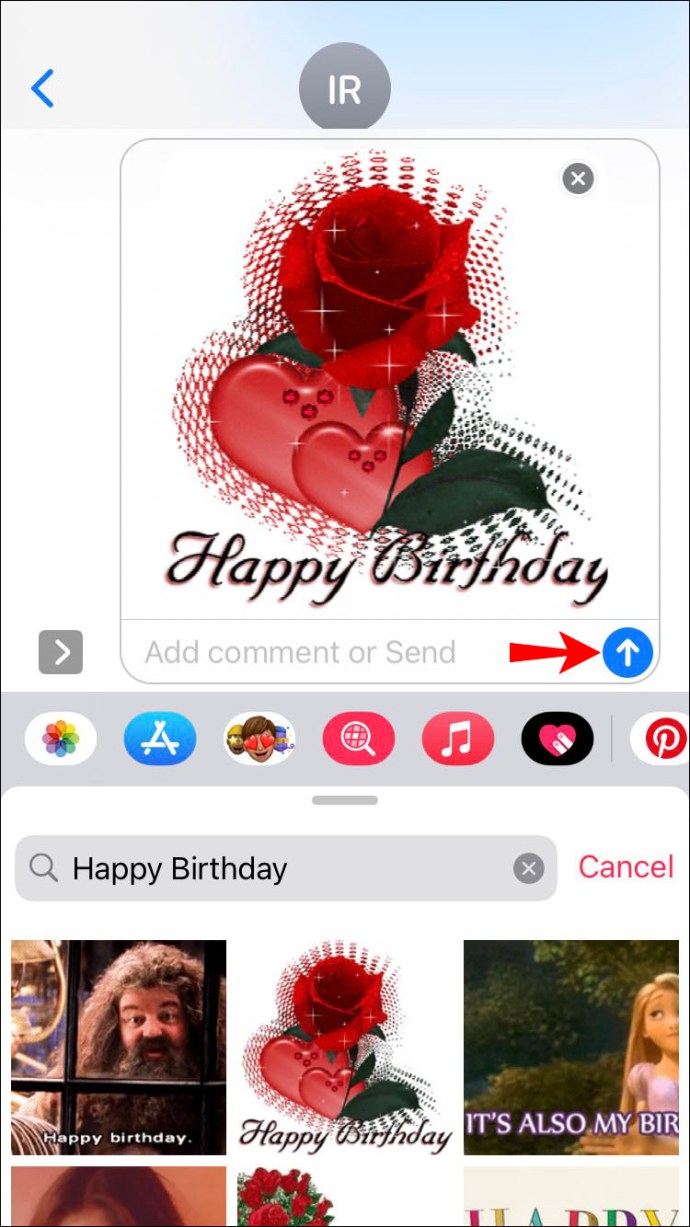
Ứng dụng iMessage cũng cho phép bạn thêm nhận xét vào ảnh GIF. Chỉ cần nhập tin nhắn dưới GIF trước khi nhấn “Gửi” và tin nhắn sẽ được gửi cùng với GIF.
Như bạn có thể thấy, việc gửi GIF bằng bàn phím mặc định của iOS chỉ yêu cầu một vài bước đơn giản.
Tuy nhiên, có thể bạn không tìm thấy ảnh GIF mình thích và thay vào đó quyết định tìm kiếm trên web. Nếu vậy, hãy khám phá cách chia sẻ ảnh GIF với iMessage từ một ứng dụng khác.
Chia sẻ ảnh GIF từ một ứng dụng khác
Có thể thư viện mặc định của iOS không có GIF để truyền cảm xúc mà bạn muốn truyền tải. May mắn thay, bạn có thể tìm kiếm bên ngoài hộp iOS và chọn bất kỳ ảnh GIF nào trên internet. Ví dụ: GIHPY là cơ sở dữ liệu GIF hàng đầu thế giới và bạn cũng có thể gửi một tệp từ đó.
Chỉ cần làm theo các bước dưới đây:
- Tìm GIF bạn thích trên GIPHY hoặc bất kỳ trang web nào khác.
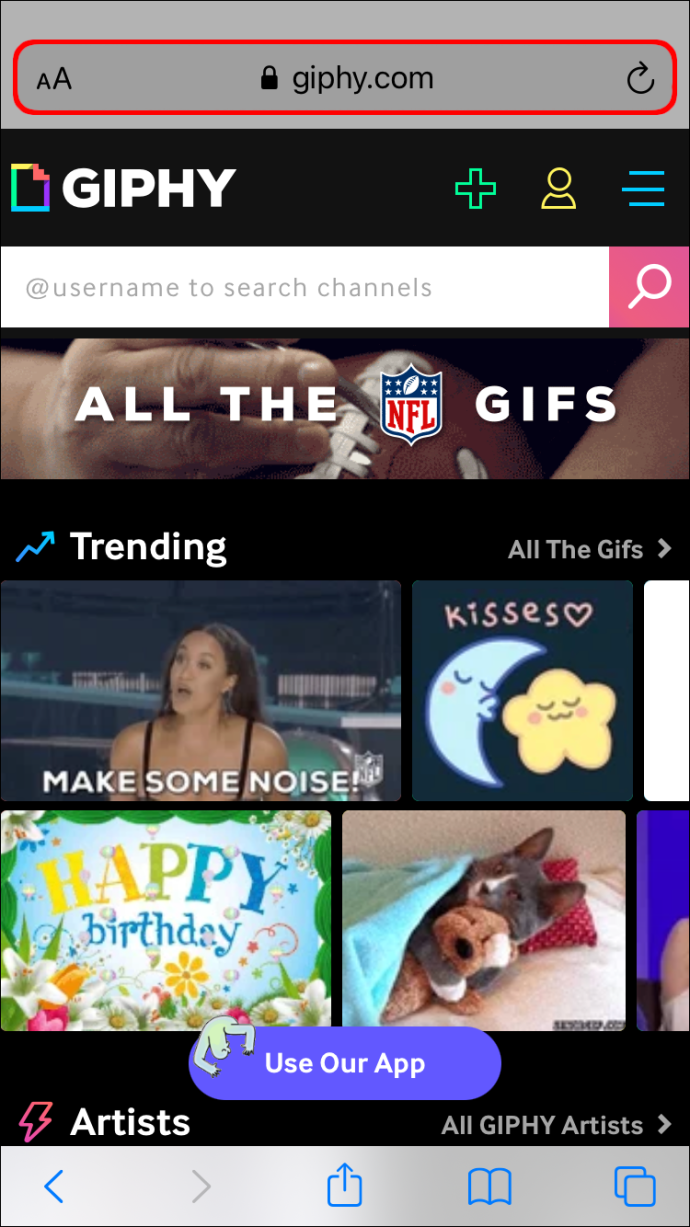
- Nhấn vào GIF để mở nó.
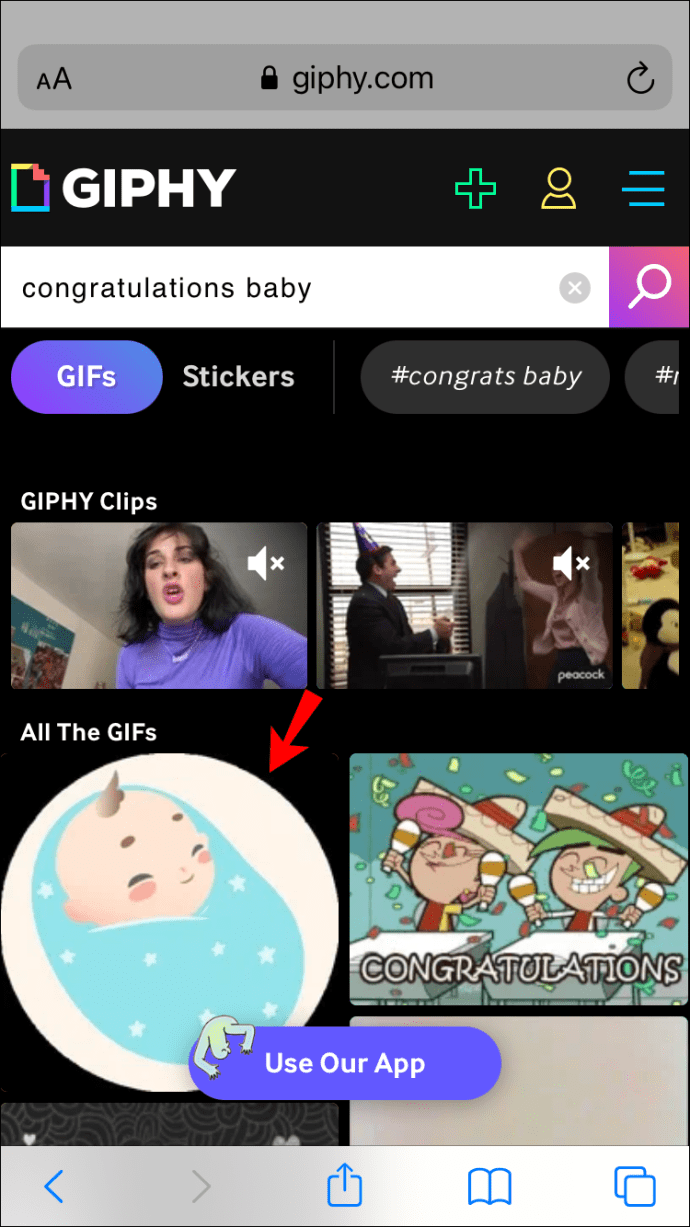
- Nhấn và giữ GIF và chọn “Sao chép”.
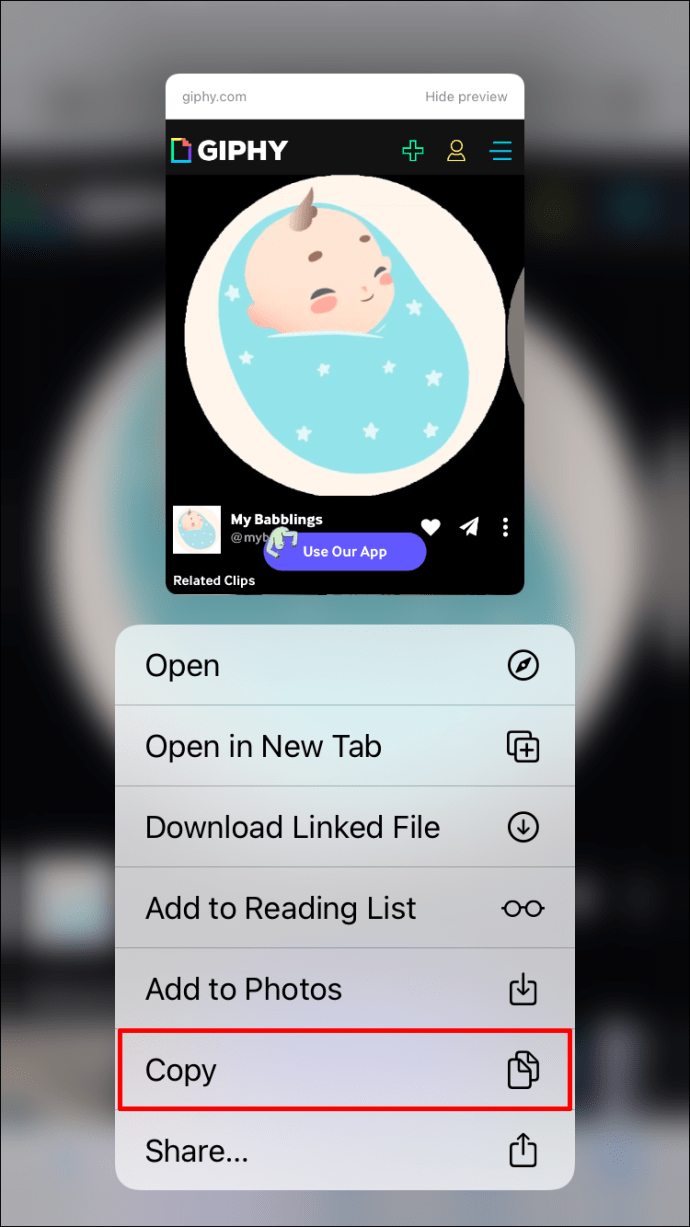
- Mở cuộc trò chuyện iMessage mà bạn muốn gửi GIF đó.
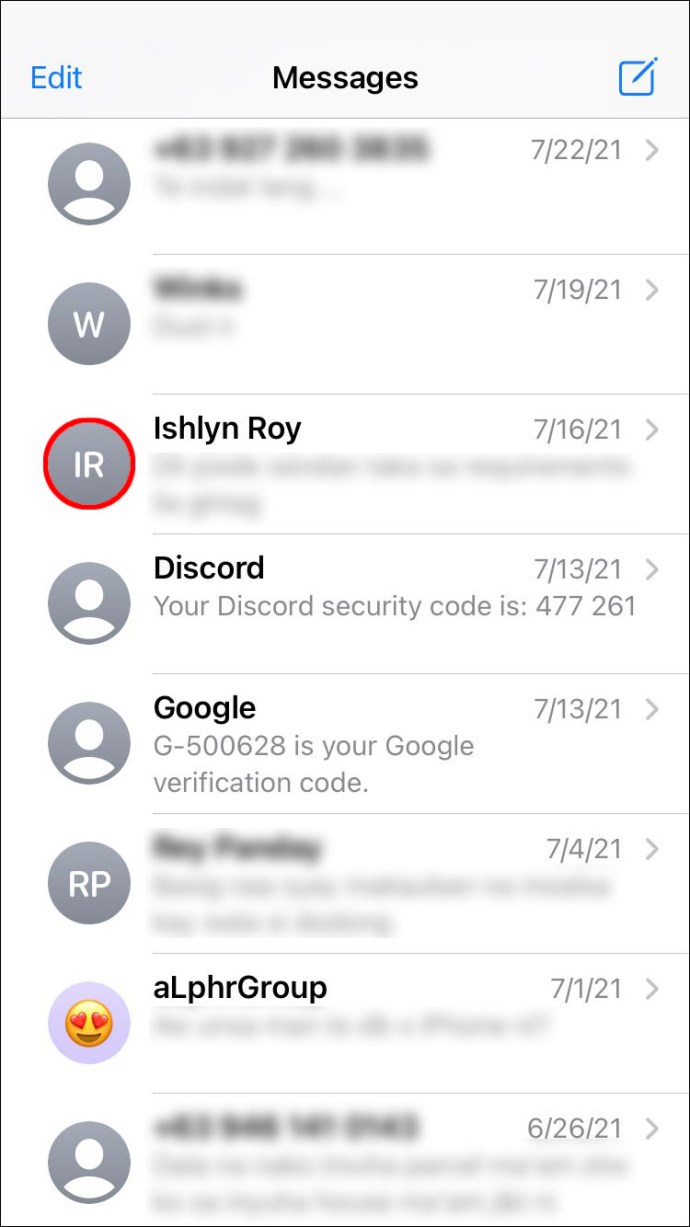
- Nhấn vào hộp văn bản. Nó sẽ hiển thị bàn phím của bạn.
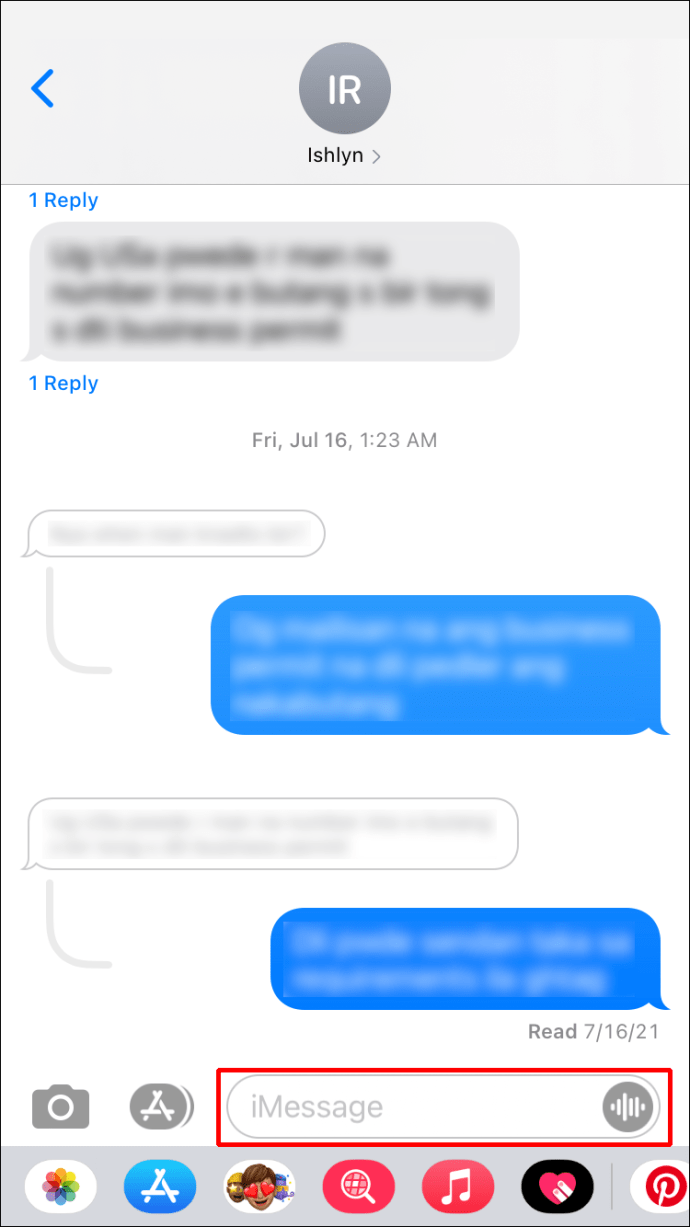
- Nhấn lại vào hộp văn bản. Nó sẽ hiển thị lời nhắc "Dán".
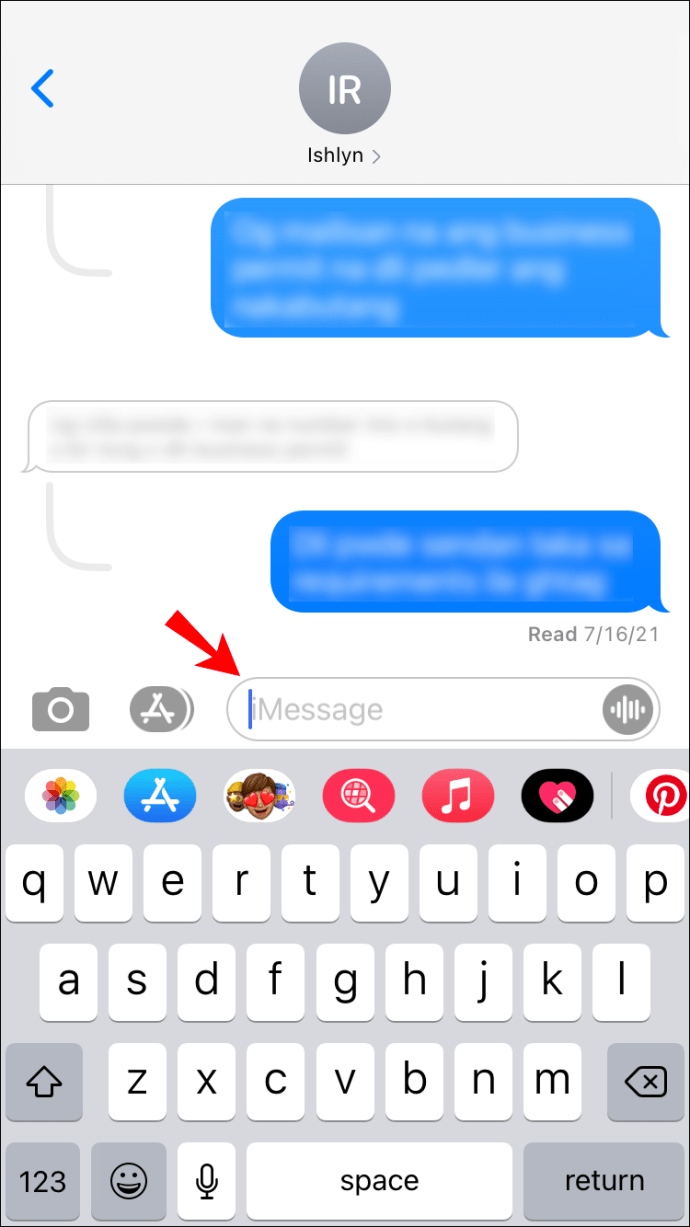
- Nhấn vào “Dán” khi nó xuất hiện.
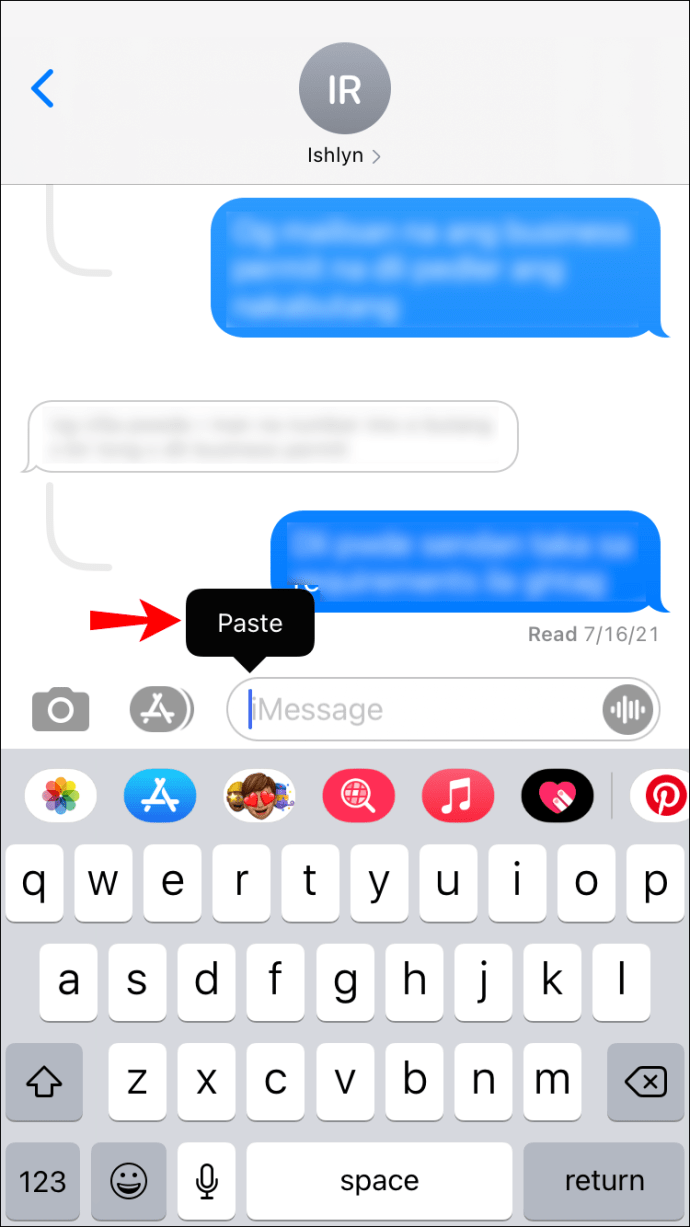
- Bạn sẽ thấy bản xem trước của ảnh GIF trong hộp văn bản của mình. Nhấn “Gửi” khi đã sẵn sàng.
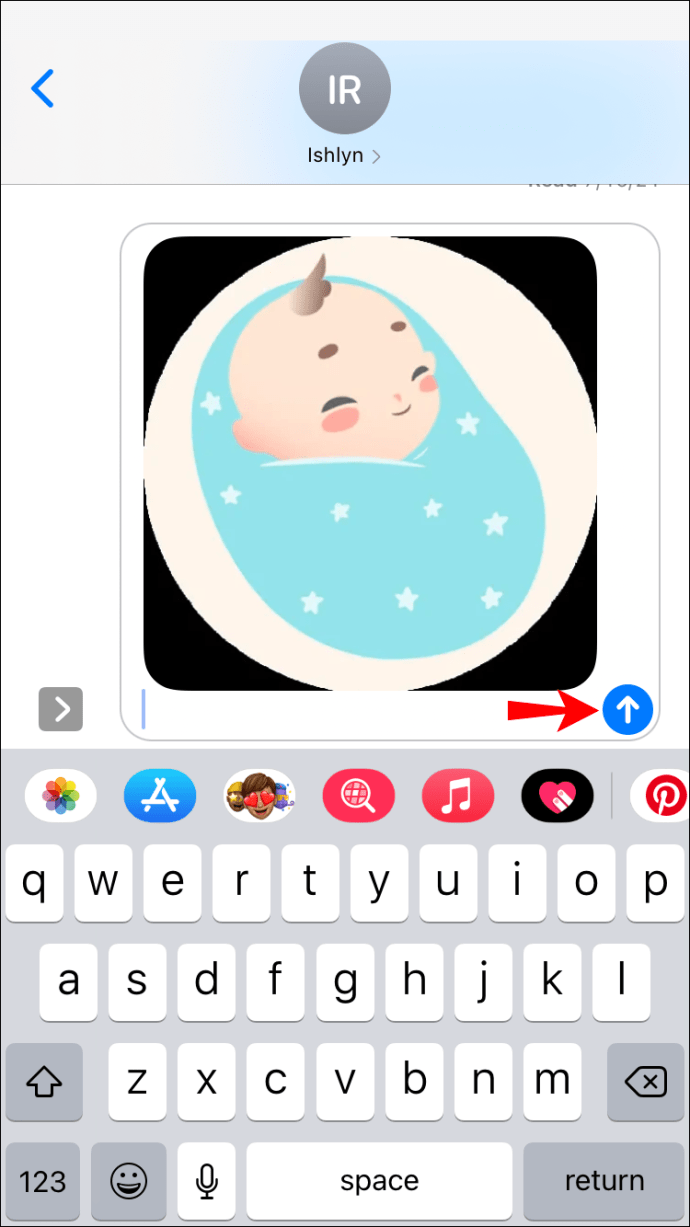
Cách gửi ảnh GIF trong iMessage trên iPad
Ảnh GIF thêm phần thú vị và năng động vào các cuộc trò chuyện. Đôi khi, không có cách nào tốt hơn để truyền tải cảm xúc của chúng ta bằng một hình ảnh động. May mắn thay, gửi GIF trên iPad là một nhiệm vụ thực sự đơn giản. Nếu sử dụng iOS 10 trở lên, bạn sẽ có thể gửi hình ảnh động bằng bàn phím mặc định của iPad.
Chỉ cần làm theo các bước dưới đây:
- Mở ứng dụng iMessage trên iPad của bạn.
- Điều hướng đến chuỗi trò chuyện mà bạn muốn gửi GIF.
- Bạn sẽ thấy danh sách các biểu tượng ở cuối màn hình. Chọn cái màu đỏ có kính lúp ở giữa.
- Nhập các từ khóa cho GIF của bạn vào hộp tìm kiếm. Ví dụ: nếu bạn muốn gửi một tin nhắn đặc biệt GIF, bạn có thể nhập "Chúc bạn sớm khỏe" hoặc "Chúc mừng" hoặc các từ khóa khác tùy thuộc vào tình huống.
- Chọn GIF bạn thích bằng cách nhấn vào nó.
- Nếu bạn muốn thêm nhận xét vào cùng GIF, hãy làm như vậy bằng cách nhập tin nhắn của bạn vào hộp văn bản trước khi nhấn “Gửi”.
- Nhấn vào “Gửi”.
Có thể bạn đang sử dụng iPad cũ hơn chạy trên các phiên bản trước iOS 10 hoặc bạn không tìm thấy GIF thích hợp từ thư viện. Trong trường hợp đó, hãy tiếp tục đến phần sau.
Gửi GIF bằng ứng dụng của bên thứ ba
Bạn luôn có thể truy cập các trang web của bên thứ ba và gửi ảnh GIF từ đó. Ví dụ: GIPHY có hàng triệu GIF bạn có thể tìm kiếm và gửi qua iMessage.
Dưới đây là cách tìm kiếm và gửi ảnh GIF trên iMessage bằng các công cụ của bên thứ ba:
- Truy cập trang web có GIF bạn thích.
- Nhấn vào GIF để mở nó.
- Nhấn và giữ GIF, sau đó chọn “Sao chép”.
- Mở chuỗi iMessage mà bạn muốn gửi GIF đó.
- Nhấn vào hộp văn bản để hiển thị bàn phím.
- Nhấn vào hộp văn bản một lần nữa để hiển thị lời nhắc "Dán".
- Nhấn vào lời nhắc "Dán" màu đen.
- Bản xem trước của ảnh GIF sẽ xuất hiện trong hộp văn bản của bạn. Nhấn “Gửi” khi đã sẵn sàng.
Nếu bạn truy cập trang web không phải GIPHY, GIF bạn gửi có thể xuất hiện dưới dạng liên kết chứ không phải hình ảnh. Trừ khi bạn đồng ý với điều đó, hãy đảm bảo rằng địa chỉ của hình ảnh động mà bạn chia sẻ kết thúc bằng “.gif” để iMessage của bạn có thể tải nó như vậy.
Cách gửi ảnh GIF trong iMessage trên máy Mac
Tìm và chia sẻ GIF trên máy Mac không khác gì làm như vậy trên bất kỳ thiết bị iOS nào khác. Bạn chỉ cần tìm kiếm ảnh GIF trong thư viện và nhấn nút gửi. Nếu máy Mac của bạn chạy trên iOS 10 trở lên, bạn sẽ có thể làm như vậy từ trong bàn phím mặc định của hệ thống. Nếu không, bạn có thể tìm một cái trực tuyến và gửi nó vào cuộc trò chuyện.
Tùy thuộc vào nhu cầu và hệ điều hành của bạn, hãy làm theo các bước dưới đây:
Gửi GIF bằng bàn phím mặc định của Mac
Cách dễ nhất để gửi ảnh GIF trên cuộc trò chuyện iMessage là thông qua chức năng “#images”. Chỉ cần làm theo các bước dưới đây để được hướng dẫn chi tiết:
- Mở chuỗi tin nhắn mà bạn muốn gửi GIF trên ứng dụng Tin nhắn.
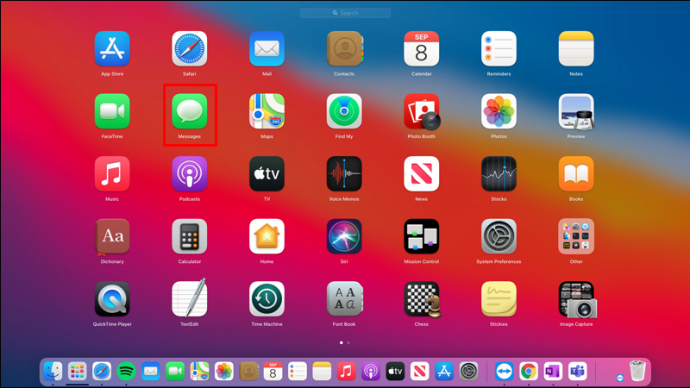
- Nhấn vào biểu tượng App Store ở bên trái của hộp iMessage.
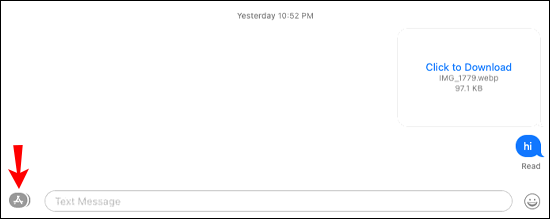
- Chọn “# hình ảnh”. Đó là biểu tượng màu đỏ với một kính lúp.
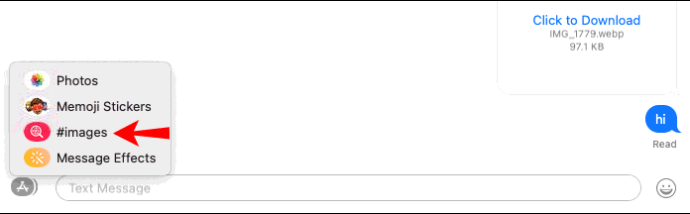
- Nhập từ khóa cho GIF vào hộp tìm kiếm.
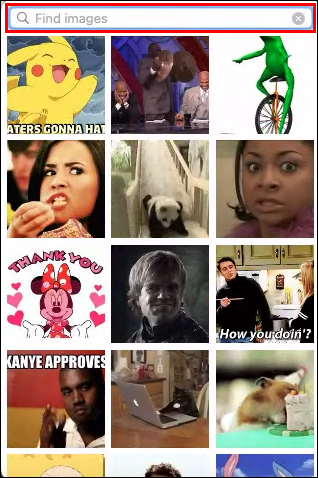
- Nhấn vào GIF bạn muốn gửi.
- (Tùy chọn) Nhập tin nhắn cùng với GIF.
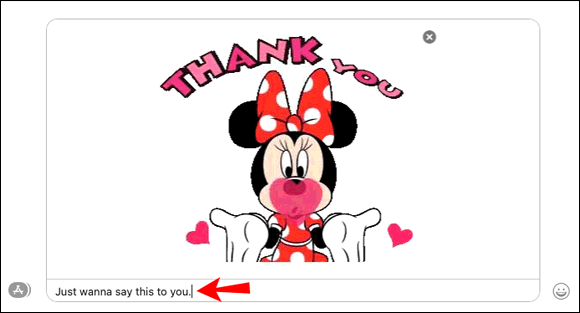
- Nhấn phím “Quay lại” trên bàn phím của bạn để gửi tin nhắn.
Gửi GIF bằng ứng dụng của bên thứ ba
Nếu không tìm thấy GIF mình thích, bạn luôn có thể tìm kiếm trên web và gửi GIF tới cuộc trò chuyện iMessage của mình. Ứng dụng Tin nhắn nhận ra tất cả các liên kết kết thúc bằng “.jpg” và làm nổi bật chúng khi bạn gửi liên kết. Nhưng nếu liên kết không có đuôi đó, nó sẽ được gửi dưới dạng một liên kết thông thường.
Bạn có thể sử dụng GIPHY để gửi ảnh GIF tới hộp trò chuyện của mình mà không cần lo lắng về định dạng, vì chúng luôn được gửi dưới dạng ảnh GIF.
Đây là cách làm như vậy:
- Truy cập www.giphy.com và tìm kiếm GIF bạn thích. Bạn có thể sử dụng các trang web khác, nhưng hãy biết rằng GIF của bạn có thể không được phân phối dưới dạng ảnh động.
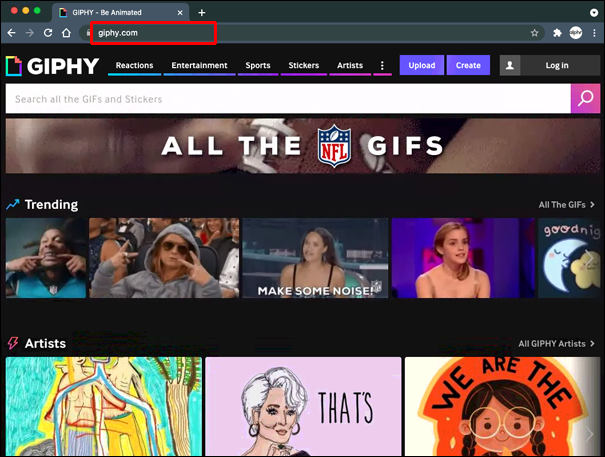
- Nhấp vào GIF bạn muốn gửi.

- Nhấp vào nút “Chia sẻ” bên cạnh GIF.
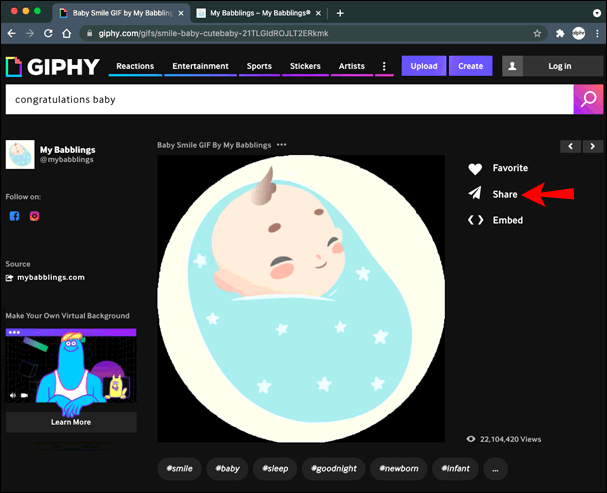
- Chọn “Sao chép liên kết GIF”.
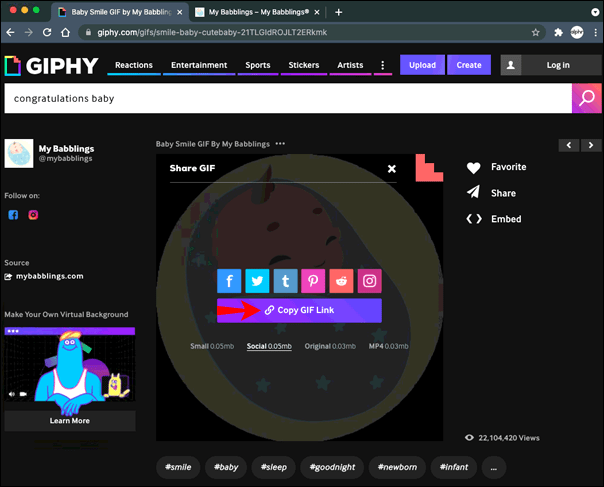
- Mở chuỗi iMessage mà bạn muốn gửi GIF đó.
- Dán GIF vào hộp văn bản.
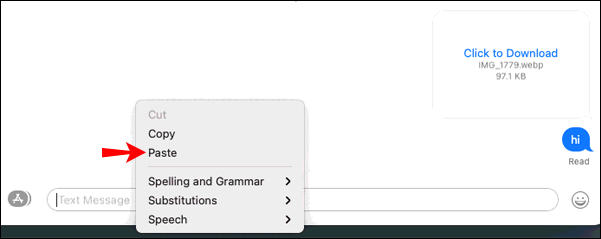
- Nhấn nút "Quay lại" để gửi GIF.
Giải thích về ảnh GIF iMessage
Đôi khi, hình dán và biểu tượng cảm xúc không đủ để truyền tải cảm xúc của chúng ta và gửi ảnh GIF là cách tốt nhất. May mắn thay, làm như vậy trên iPhone, iPad và Mac thật dễ dàng. Hầu hết người dùng sử dụng bàn phím mặc định và tìm kiếm ảnh GIF từ tính năng “#images”. Những người khác chỉ cần sao chép liên kết GIF từ bất kỳ trang web nào và dán nó vào hộp văn bản.
Cách yêu thích của bạn để gửi ảnh GIF là gì? Bạn có sử dụng tính năng mặc định hay tìm kiếm ảnh GIF hoàn hảo trên mạng không? Cho chúng tôi biết trong phần ý kiến dưới đây.